|
<< Click to Display Table of Contents >> Objekte am Takt der Musik ausrichten |
  
|
|
<< Click to Display Table of Contents >> Objekte am Takt der Musik ausrichten |
  
|
Nachdem Sie die Hintergrundmusik eingefügt haben, wird diese mit einem Auf und Ab in der Hintergrundmusikspur dargestellt (Hüllkurve).
Wenn Sie möchten, dass der Wechsel Ihrer Bilder passend zur Musik erfolgt, gibt es ein besonderes Hilfsmittel. Sie können in der Timeline selbst ein Raster erstellen. Wie das geht, erfahren Sie im Folgenden.
Halten Sie Umsch gedrückt und klicken Sie auf die Zeitachse in der Timeline (siehe Bild unten). Es erscheint eine rote Linie, die Sie bei gedrückter Maustaste verschieben können. Die Linie geht über Ihre eingefügten Objekte und die Hintergrundmusikspur hinweg, sodass Sie sich beim Platzieren der Linie z.B. an der Hüllkurve der Musik orientieren können.
Wenn Sie eine Linie löschen möchten, dann genügt ein Klick mit der rechten Maustaste auf diese Linie.
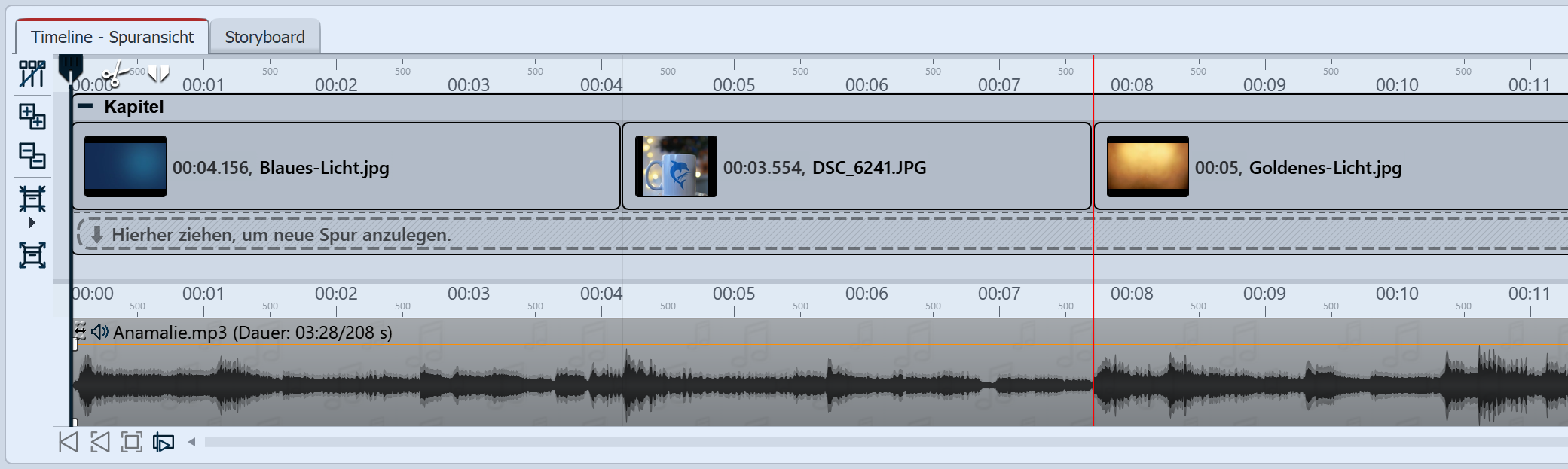
Bilder an Linien ausgerichtet
Wenn Sie ein gutes Gespür für den Puls der Musik haben, starten Sie die Vorschau der Präsentation aus dem Layoutdesigner mit der Taste F7 .
Jetzt können Sie, dem Takt der Musik folgend, mit Enter die roten Linien setzen.
Wenn die Vorschau beendet ist, sind die Linien passend zur Musik gesetzt. Sie können nun die Bilder daran ausrichten.
Wenn Sie eine Linie löschen möchten, dann genügt ein Klick mit der rechten Maustaste auf die betreffende Linie. Um alle Markierungen auf einmal zu löschen, klicken Sie unter Projekt auf Entferne alle Timeline-Marker oder in VIDEO VISION und STAGES auf den entsprechenden Button links am Timelinerand.
Sie können sich auch am Auf und Ab der Hüllkurve orientieren. Vergrößern Sie sich dazu am besten die Ansicht in der Timeline mit Hilfe der Regler in der rechten unteren Ecke.
|
Wie Sie ein Karaoke-Video erstellen, erfahren Sie in unserem gleichnamigen Blogbeitrag. |